작가:
Gregory Harris
창조 날짜:
16 4 월 2021
업데이트 날짜:
1 칠월 2024

콘텐츠
라우터는 홈 네트워크의 핵심입니다. 적절하게 구성된 라우터는 개인 정보를 엿보는 눈으로부터 보호하고, 인터넷을 통해 가정의 모든 장치를 안전하게 연결하고, 어린이가 볼 수 없는 정보에 액세스하는 것을 방지합니다. 아래 지침을 따르면 몇 분 안에 라우터를 설정할 수 있습니다.
단계
방법 1/4: 1부: 라우터에 연결
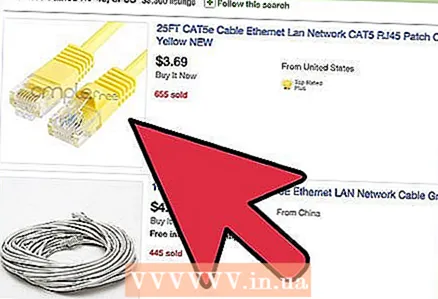 1 라우터를 컴퓨터와 모뎀에 연결합니다. 네트워크 케이블을 사용하여 모뎀을 라우터의 WAN/WLAN/인터넷 포트에 연결하고 컴퓨터를 라우터의 포트 "1", "2", "3" 또는 "4"에 연결합니다.
1 라우터를 컴퓨터와 모뎀에 연결합니다. 네트워크 케이블을 사용하여 모뎀을 라우터의 WAN/WLAN/인터넷 포트에 연결하고 컴퓨터를 라우터의 포트 "1", "2", "3" 또는 "4"에 연결합니다. 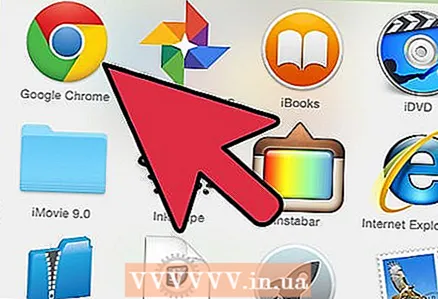 2 웹 브라우저를 엽니다. 라우터 구성 페이지는 동일한 네트워크에 연결된 모든 컴퓨터에서 브라우저를 통해 액세스할 수 있습니다. 라우터를 설정할 때 네트워크 케이블을 사용하여 이미 라우터에 연결된 컴퓨터에서 연결할 때 최상의 결과를 얻을 수 있습니다.
2 웹 브라우저를 엽니다. 라우터 구성 페이지는 동일한 네트워크에 연결된 모든 컴퓨터에서 브라우저를 통해 액세스할 수 있습니다. 라우터를 설정할 때 네트워크 케이블을 사용하여 이미 라우터에 연결된 컴퓨터에서 연결할 때 최상의 결과를 얻을 수 있습니다. 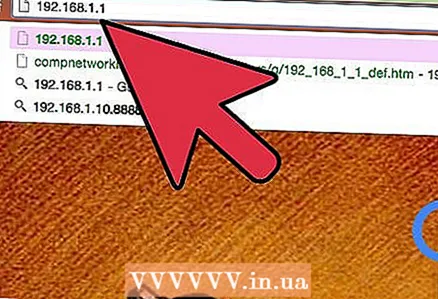 3 라우터의 주소를 입력합니다. 라우터 설정은 웹 브라우저를 통해 액세스할 수 있습니다. 라우터의 IP 주소를 브라우저의 주소 표시줄에 입력합니다. IP 주소는 제조업체에 따라 다르지만 대부분 동일하거나 매우 유사합니다. 다음은 가장 많이 사용되는 주요 제조업체 및 해당 IP 주소입니다.
3 라우터의 주소를 입력합니다. 라우터 설정은 웹 브라우저를 통해 액세스할 수 있습니다. 라우터의 IP 주소를 브라우저의 주소 표시줄에 입력합니다. IP 주소는 제조업체에 따라 다르지만 대부분 동일하거나 매우 유사합니다. 다음은 가장 많이 사용되는 주요 제조업체 및 해당 IP 주소입니다. - 링크시스 - http://192.168.1.1
- 쓰리컴 - http://192.168.1.1
- 디링크 - http://192.168.0.1
- 벨킨 - http://192.168.2.1
- 넷기어 - http://192.168.1.1
- 대부분의 라우터에서 주소는 설명서 또는 라우터 자체의 스티커에 인쇄되어 있습니다. 제조업체 웹 사이트에서 라우터 주소를 볼 수도 있습니다.
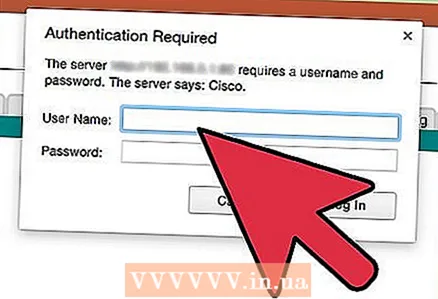 4 사용자 이름과 암호를 입력합니다. 라우터 설정 페이지로 이동하기 전에 사용자 이름과 비밀번호를 입력해야 합니다. 대부분의 라우터에는 기본 사용자 이름과 암호가 구성되어 있습니다. 일부 라우터에서는 이 정보를 입력하지 않아도 됩니다.
4 사용자 이름과 암호를 입력합니다. 라우터 설정 페이지로 이동하기 전에 사용자 이름과 비밀번호를 입력해야 합니다. 대부분의 라우터에는 기본 사용자 이름과 암호가 구성되어 있습니다. 일부 라우터에서는 이 정보를 입력하지 않아도 됩니다. - 기본 사용자 이름과 암호는 라우터 설명서에 나와 있습니다. 라우터 자체에 인쇄할 수도 있습니다.
- 가장 일반적으로 사용되는 기본 이름 중 하나는 "admin"입니다.
- 가장 일반적으로 사용되는 암호는 "admin" 또는 "password"입니다.
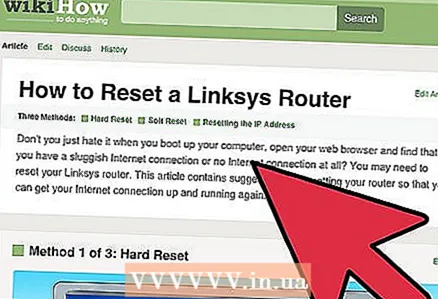 5 설정 페이지에 들어갈 수 없으면 라우터를 재부팅하십시오. 필요한 사용자 이름과 암호가 있지만 여전히 라우터 설정을 입력할 수 없는 경우 공장 설정을 복원하여 변경 사항을 취소할 수 있습니다. 이것은 중고 라우터를 사용하거나 오래된 데이터를 잊어버린 경우에 편리합니다.
5 설정 페이지에 들어갈 수 없으면 라우터를 재부팅하십시오. 필요한 사용자 이름과 암호가 있지만 여전히 라우터 설정을 입력할 수 없는 경우 공장 설정을 복원하여 변경 사항을 취소할 수 있습니다. 이것은 중고 라우터를 사용하거나 오래된 데이터를 잊어버린 경우에 편리합니다. - 라우터의 "재설정" 버튼을 누르고 있으면 라우터를 공장 설정으로 재설정할 수 있습니다. 일반적으로 이 버튼은 아주 작고 오목한 곳에 설치되어 있으므로 바늘이나 종이 클립으로만 누를 수 있습니다. 일부 라우터에서는 이 버튼에 더 쉽게 접근할 수 있습니다.
- 를 누른 후 30~60초 동안 기다린 후 라우터 주소와 사용자 이름/비밀번호 조합을 다시 입력해 보십시오.
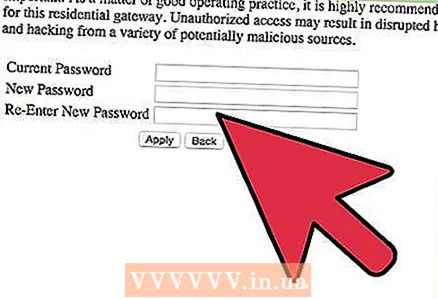 6 새 사용자 이름과 암호를 입력합니다. 기본 사용자 이름과 비밀번호를 그대로 두는 것은 다소 안전하지 않으므로 라우터를 설치한 후 즉시 변경해야 합니다. 이것은 일반적으로 라우터 설정의 "관리" 섹션에서 수행할 수 있습니다.
6 새 사용자 이름과 암호를 입력합니다. 기본 사용자 이름과 비밀번호를 그대로 두는 것은 다소 안전하지 않으므로 라우터를 설치한 후 즉시 변경해야 합니다. 이것은 일반적으로 라우터 설정의 "관리" 섹션에서 수행할 수 있습니다. - 잘 기억하는 사용자 이름과 비밀번호를 선택하십시오. 비밀번호는 보안을 강화하기 위해 숫자와 기호를 포함해야 합니다.
방법 2/4: 2부: 무선 네트워크 설정
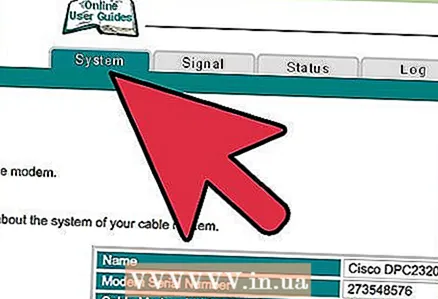 1 인터넷 설정을 확인하세요. 인터넷, 설정 또는 홈 섹션에서 IP 주소, DCHP 및 DNS 설정이 올바른지 확인하십시오. 일반적으로 이러한 설정은 ISP에서 별도로 통지하지 않는 한 자동으로 설정됩니다.
1 인터넷 설정을 확인하세요. 인터넷, 설정 또는 홈 섹션에서 IP 주소, DCHP 및 DNS 설정이 올바른지 확인하십시오. 일반적으로 이러한 설정은 ISP에서 별도로 통지하지 않는 한 자동으로 설정됩니다. - 많은 라우터의 설정에는 "인터넷" 메뉴 페이지의 연결 테스트를 위한 버튼이 있습니다. 모든 설정이 올바른지 확인하려면 클릭하십시오.
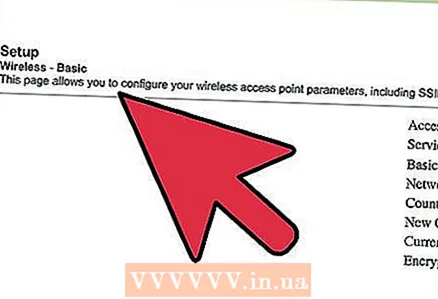 2 무선 설정을 엽니다. 이 메뉴는 무선, 무선 설정, 기본 설정 등으로 불릴 수 있습니다. 이 페이지는 SSID, 채널, 암호화 및 기타 설정을 표시합니다.
2 무선 설정을 엽니다. 이 메뉴는 무선, 무선 설정, 기본 설정 등으로 불릴 수 있습니다. 이 페이지는 SSID, 채널, 암호화 및 기타 설정을 표시합니다. 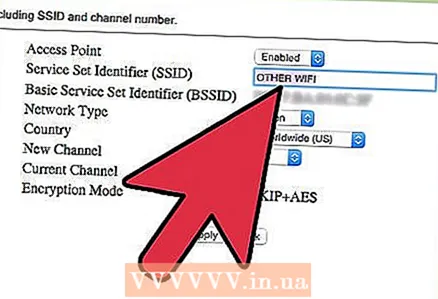 3 네트워크의 이름을 설정합니다. SSID라고 표시된 상자를 찾습니다. 이것은 무선 장치에 사용할 수 있는 네트워크 목록에 나타나는 네트워크 이름입니다. 이 이름은 모든 사람이 볼 수 있으므로 네트워크 이름으로 개인 정보를 선택하지 마십시오.
3 네트워크의 이름을 설정합니다. SSID라고 표시된 상자를 찾습니다. 이것은 무선 장치에 사용할 수 있는 네트워크 목록에 나타나는 네트워크 이름입니다. 이 이름은 모든 사람이 볼 수 있으므로 네트워크 이름으로 개인 정보를 선택하지 마십시오. - SSID 브로드캐스트 활성화 확인란이 선택되어 있는지 확인합니다.
- 채널은 자동으로 설정해야 합니다. 해당 지역에 여러 무선 네트워크가 있는 경우 라우터가 자동으로 무료 채널로 전환합니다.
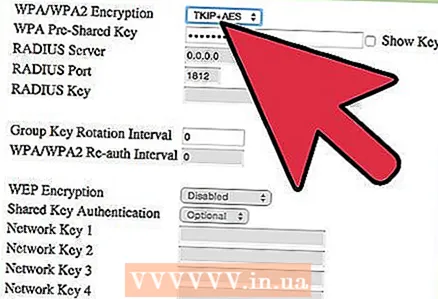 4 무선 네트워크를 암호화하도록 선택합니다. "보안 옵션"이라고도 합니다. 여기에서 네트워크를 보호하기 위한 암호화 방법을 선택할 수 있습니다. 대부분의 라우터에서 다음 설정을 사용할 수 있습니다. WEP, WPA-PSK 및 WPA2-PSK.
4 무선 네트워크를 암호화하도록 선택합니다. "보안 옵션"이라고도 합니다. 여기에서 네트워크를 보호하기 위한 암호화 방법을 선택할 수 있습니다. 대부분의 라우터에서 다음 설정을 사용할 수 있습니다. WEP, WPA-PSK 및 WPA2-PSK. - WPA2는 가장 안전한 암호화 방법이며 모든 장치가 이 형식을 지원하는 경우 사용해야 합니다. 상당히 오래된 장치만 WPA2를 지원하지 않습니다.
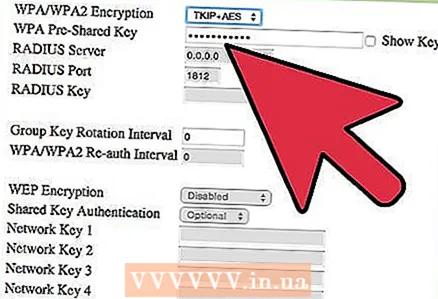 5 암호를 선택합니다. 암호는 장치를 네트워크에 연결할 때 입력하는 것입니다. 강력한 암호는 원치 않는 침입으로부터 네트워크를 보호하는 데 도움이 됩니다. 네트워크는 암호로 보호되어야 합니다.
5 암호를 선택합니다. 암호는 장치를 네트워크에 연결할 때 입력하는 것입니다. 강력한 암호는 원치 않는 침입으로부터 네트워크를 보호하는 데 도움이 됩니다. 네트워크는 암호로 보호되어야 합니다. 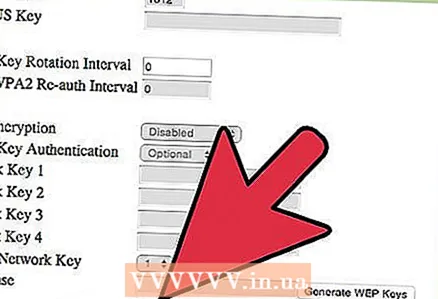 6 설정을 적용합니다. SSID, 암호화 유형 및 암호를 선택했으면 적용 또는 저장 버튼을 클릭하여 무선 네트워크를 시작합니다. 몇 초 후에 라우터가 구성되고 무선 네트워크가 장치에 사용 가능한 네트워크 목록에 나타납니다.
6 설정을 적용합니다. SSID, 암호화 유형 및 암호를 선택했으면 적용 또는 저장 버튼을 클릭하여 무선 네트워크를 시작합니다. 몇 초 후에 라우터가 구성되고 무선 네트워크가 장치에 사용 가능한 네트워크 목록에 나타납니다.
방법 3/4: 3부: 포트 포워딩
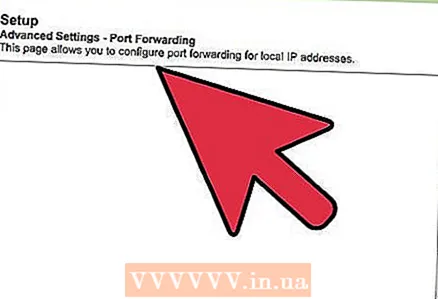 1 포트 포워딩 메뉴를 엽니다. 일반적으로 이 항목은 라우터 구성 페이지의 "고급" 섹션에서 찾을 수 있습니다.
1 포트 포워딩 메뉴를 엽니다. 일반적으로 이 항목은 라우터 구성 페이지의 "고급" 섹션에서 찾을 수 있습니다. 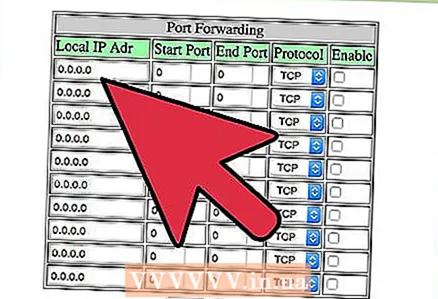 2 새 서비스 또는 규칙을 추가합니다. 버튼을 클릭하여 사용자 정의 서비스를 추가합니다. 그러면 포트 포워딩에 대한 정보를 입력할 수 있는 양식이 열립니다.
2 새 서비스 또는 규칙을 추가합니다. 버튼을 클릭하여 사용자 정의 서비스를 추가합니다. 그러면 포트 포워딩에 대한 정보를 입력할 수 있는 양식이 열립니다. - 이름/서비스 이름은 포트를 전달하는 프로그램의 이름입니다. 이 이름은 사용자의 편의를 위해서만 사용되며 목록에서 찾을 수 있습니다.
- 프로토콜 - TCP, UDP 및 TCP/UDP 중에서 선택할 수 있습니다. 필요한 옵션을 선택하려면 포트를 전달하는 프로그램을 참조하십시오.
- 외부 시작 포트는 열려는 포트 범위 중 첫 번째입니다.
- 외부 종료 포트는 열려는 범위의 마지막 포트입니다. 하나의 포트를 여는 경우 두 필드에 동일한 포트를 입력하십시오.
- 내부 포트에 대해 동일한 포트 범위를 사용하려면 확인란을 선택하거나 내부 포트 필드에 동일한 정보를 입력합니다.
- 내부 IP는 포트를 여는 컴퓨터의 IP 주소입니다. 장치의 IP 주소를 확인하려면 Windows 또는 Mac OS X 운영 체제를 실행하는 컴퓨터에 대한 해당 문서를 읽어야 합니다.
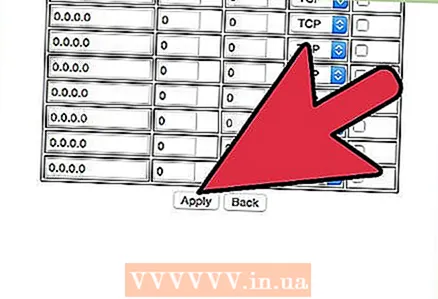 3 규칙을 저장하거나 적용합니다. 몇 초 후에 설정이 적용됩니다. 이제 프로그램은 지정한 컴퓨터의 열린 포트를 사용할 수 있습니다.
3 규칙을 저장하거나 적용합니다. 몇 초 후에 설정이 적용됩니다. 이제 프로그램은 지정한 컴퓨터의 열린 포트를 사용할 수 있습니다.
방법 4/4: 4부: 웹사이트 차단
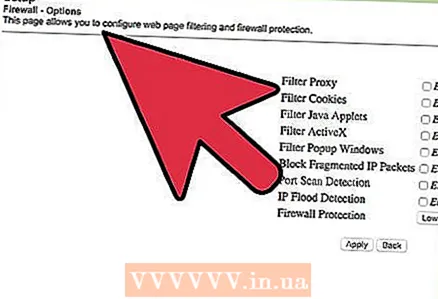 1 "사이트 차단" 메뉴를 엽니다. 이러한 설정은 라우터 구성 메뉴의 "보안" 또는 "자녀 보호"에서 찾을 수 있습니다. 네트워크의 모든 장치에서 사이트에 대한 액세스를 차단할 수 있지만 특정 장치가 이러한 사이트에 액세스하도록 허용할 수도 있습니다. 차단 일정을 설정할 수도 있어 특히 숙제를 해야 할 때나 일에 집중해야 할 때 편리합니다.
1 "사이트 차단" 메뉴를 엽니다. 이러한 설정은 라우터 구성 메뉴의 "보안" 또는 "자녀 보호"에서 찾을 수 있습니다. 네트워크의 모든 장치에서 사이트에 대한 액세스를 차단할 수 있지만 특정 장치가 이러한 사이트에 액세스하도록 허용할 수도 있습니다. 차단 일정을 설정할 수도 있어 특히 숙제를 해야 할 때나 일에 집중해야 할 때 편리합니다. 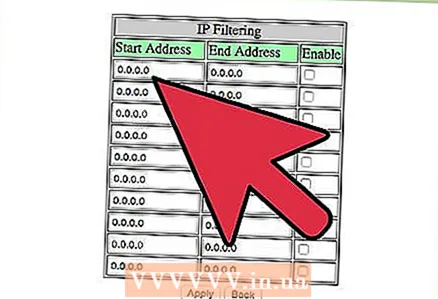 2 차단 목록에 사이트를 추가합니다. 설정은 사용 중인 라우터 모델에 따라 다릅니다. 일부 라우터는 키워드 차단과 특정 사이트 차단을 허용합니다. 액세스를 차단하려는 사이트를 나열하십시오.
2 차단 목록에 사이트를 추가합니다. 설정은 사용 중인 라우터 모델에 따라 다릅니다. 일부 라우터는 키워드 차단과 특정 사이트 차단을 허용합니다. 액세스를 차단하려는 사이트를 나열하십시오. 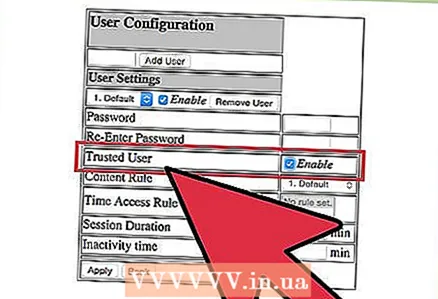 3 신뢰 그룹의 컴퓨터가 차단된 사이트에 액세스하도록 허용합니다. 확인란을 선택하여 차단된 사이트에 액세스할 수 있는 신뢰할 수 있는 IP 주소 목록을 추가할 수 있습니다. 이는 어린이용으로 차단된 사이트에 액세스하려는 부모에게 유용할 수 있습니다.
3 신뢰 그룹의 컴퓨터가 차단된 사이트에 액세스하도록 허용합니다. 확인란을 선택하여 차단된 사이트에 액세스할 수 있는 신뢰할 수 있는 IP 주소 목록을 추가할 수 있습니다. 이는 어린이용으로 차단된 사이트에 액세스하려는 부모에게 유용할 수 있습니다. - 확인란을 선택했으면 차단된 사이트에 액세스할 수 있는 IP 주소 목록을 입력합니다. 이렇게 하려면 "컴퓨터의 내부 IP 주소를 찾는 방법" 문서를 참조하십시오.
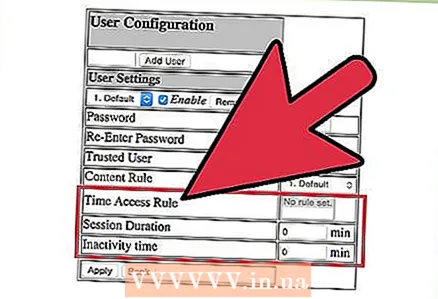 4 차단 일정을 설정합니다. 이 섹션은 차단 목록 설정과 별도로 위치할 수 있습니다. 차단이 활성화되는 요일과 차단이 활성화되는 시간을 선택할 수 있습니다. 모든 데이터를 입력한 후 "적용" 버튼을 클릭합니다.
4 차단 일정을 설정합니다. 이 섹션은 차단 목록 설정과 별도로 위치할 수 있습니다. 차단이 활성화되는 요일과 차단이 활성화되는 시간을 선택할 수 있습니다. 모든 데이터를 입력한 후 "적용" 버튼을 클릭합니다.



